Apple– ის iOS წვდომის მახასიათებლები შეიძლება დამალული იყოს პარამეტრების აპში, მაგრამ ისინი ყველასთვის სასარგებლოა. მაგალითად, მართვადი წვდომა საშუალებას გაძლევთ ჩაკეტოთ თქვენი iPhone ან iPad, ასე რომ მას შეუძლია გამოიყენოს მხოლოდ ერთი აპლიკაცია, ხოლო თქვენ შეგიძლიათ გამორთოთ ეკრანის ნაწილებიც მხოლოდ მათზე ხატვით. ეს მოსახერხებელია ბავშვებისთვის iPad– ისთვის, ან შეზღუდული საავტომობილო უნარების მქონე ადამიანებისთვის, მაგრამ ის ასევე ფანტასტიკურია სცენის შემსრულებლებისთვის. მუსიკოსი, მაგალითად, შესაძლოა იყენებს iPad- ს მათი ხმის წარმოსაქმნელად ან დასამუშავებლად. ბოლო რისი გაკეთებაც გსურთ სპექტაკლის სიცხეში არის შემთხვევით ოთხი თითით გადაფურცვლა და თქვენი ფეისბუქის გვერდზე აღმოჩენა.
დღეს, ჩვენ ვნახავთ, თუ როგორ გამოვიყენოთ მართვადი წვდომა თქვენი iPad სცენაზე უსაფრთხოდ, მაგრამ იგივე რჩევები ვრცელდება, თუ თქვენ აყენებთ iPad– ს, როგორც სალარო აპარატს თქვენს ყავის მაღაზიაში, ან როგორც ინფორმაციის პუნქტს გამოფენა.
როგორ დავაყენოთ მართვადი წვდომა
მთელი თავისი ძალაუფლებით, მართვადი წვდომა არის ძალიან მარტივი. პირველ რიგში, თქვენ უნდა ჩართოთ ის,
პარამეტრები> ზოგადი> ხელმისაწვდომობა> მართვადი წვდომა. აქ შეგიძლიათ ჩართოთ და გამორთოთ მართვადი წვდომა, მაგრამ უკეთესი ვარიანტია ჩართოთ წვდომის მალსახმობი.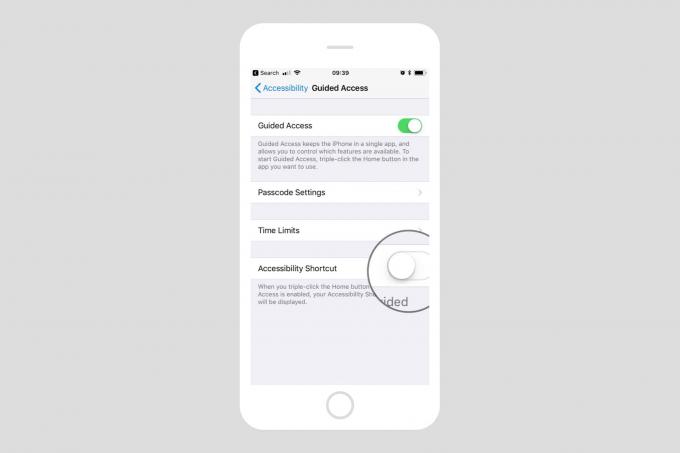
ფოტო: Cult of Mac
ეს საშუალებას გაძლევთ სამჯერ დააწკაპუნოთ მთავარ ღილაკზე ნებისმიერ დროს სახელმძღვანელო წვდომის გასააქტიურებლად. ის ასევე გაძლევთ საშუალებას სამჯერ დააწკაპუნოთ ღილაკზე, რათა გამოხვიდეთ მართვადი წვდომისგან, რაც არის უსაფრთხოების კარგი საბაგირო, რომ გქონდეთ საგნების პირველი გამოცდისას. ახლა თქვენ შეგიძლიათ იგნორირება გაუკეთოთ სხვა ვარიანტებს.
თქვენი აპებისთვის მართვადი წვდომის მორგება
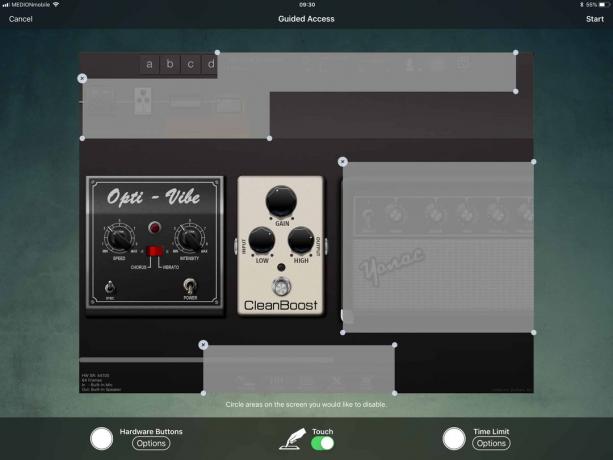
ფოტო: Cult of Mac
მართვადი წვდომა”მიზანია ეკრანის ნაწილების და/ან აპარატურის ღილაკების ჩაკეტვა, რათა თავიდან აიცილოთ ხალხმა iPad– ის ხელყოფა (მოსახერხებელია, როდესაც მოწყობილობა დარჩა უყურადღებოდ), ან შეწყვიტოს შემთხვევითი ურთიერთქმედება (კარგია ადამიანებისთვის, რომლებსაც აქვთ საავტომობილო უნარ -ჩვევები და მუსიკოსები. ეტაპი). დასაწყებად, გახსენით აპლიკაცია, რომლის შეზღუდვაც გსურთ და სამჯერ შეეხეთ სახლის ღილაკს. პანელში, რომელიც იხსნება, აირჩიეთ სახელმძღვანელო წვდომა. აპლიკაციის ფანჯარა უკან დაიკლებს და მას ახალი კონტროლი შემოუვლის.
ამ მაგალითისთვის მე ვიყენებ გიტარის გამაძლიერებლის სიმულაციურ აპლიკაციას, ToneStack. მე ვაპირებ დაბლოკო ის კონტროლი, რომლის გამოყენებაც არ მინდა, და გამორთო აპარატურის ღილაკები, ასე რომ არ შემიძლია შემთხვევით მოვახერხე პარამეტრების შეცვლა, არც შემიძლია ხმის შეცვლა, სახლის სკრიპში დაბრუნება, ან ძილი iPad

ფოტო: Cult of Mac
თქვენ მოგიწვევთ დახაზოთ ის სფეროები, რომელთა გამორთვაც გსურთ. წადი და გააკეთე ეს. ნებისმიერი თქვენი დახატული ფორმა ავტომატურად დასრულდება და თქვენ შეგიძლიათ გადაიტანოთ ფორმები მათი ზომის შესაცვლელად. ცოტას აკაკუნებს X წაშლის ფორმას. მე აღმოვაჩინე უმარტივესი გზა კონტროლის დასაფარად, რომლის გამორთვაც მინდა, იყო პატარა ოთხკუთხედის დახატვა, შემდეგ გადმოტანა იმ არეზე, რომლის დაფარვაც მსურს. გააგრძელეთ მანამ, სანამ არ დაიფარება ყველა ის კონტროლი, რომლის გამორთვაც გსურთ. ასევე შეგიძლიათ საერთოდ გამორთოთ შეხების მხარდაჭერა. ეს ვარიანტი კარგია, თუ თქვენს iPad- ს სჭირდება მხოლოდ სლაიდშოუს ან ფილმის ჩვენება.
აპარატურის პარამეტრები
თქვენ ასევე შეგიძლიათ გამორთოთ აპარატურის ფუნქციები. ამისათვის შეეხეთ აპარატურის ღილაკების პარამეტრები, და გადართეთ თქვენთვის სასურველი ფუნქციები. ჩართვა ან გამორთვა. ნაგულისხმევად ძილის/გაღვიძების და მოცულობის ღილაკები გამორთულია, მაგრამ ასევე შეგიძლიათ გამორთოთ კლავიატურის მხარდაჭერა და ასევე მოძრაობა.
როდესაც მზად იქნებით წასასვლელად, შეეხეთ დაწყება. პირველად გამოყენებისას მოგეთხოვებათ პაროლის დამატება. შემდეგ დაიწყება სახელმძღვანელო წვდომა და თქვენ გექნებათ შესაძლებლობა ნახოთ შეზღუდული შესაძლებლობის მქონე პირები დაფარული მათი ნაცრისფერი გამჭვირვალე ყუთებით. ეს არის კარგი მაჩვენებელი, რომ შეგახსენოთ რა არის ხელმისაწვდომი და რა არა.
როგორ დასრულდეს მართვადი წვდომის სესია
მართვადი წვდომის სესიის დასასრულებლად, კვლავ სამჯერ შეეხეთ სახლის ღილაკს და შეეხეთ სახელმძღვანელო წვდომას. შეიყვანეთ თქვენი პაროლის კოდი (შეგიძლიათ ჩართოთ Touch ID მხარდაჭერა პარამეტრების აპლიკაციაში) და თქვენ აღმოჩნდებით სახელმძღვანელო წვდომის "რედაქტირების" ეკრანზე. შეეხეთ Დასასრული.
თქვენს მოწყობილობას ახსოვს ის გადაფარვები, რომელსაც თქვენ ქმნით ნებისმიერი პროგრამისთვის, რომელსაც იყენებთ მართვადი წვდომით, რაც ნიშნავს შემდეგ დროს თქვენ მოდი გამოსაყენებლად, უბრალოდ სამჯერ შეეხეთ სახლის ღილაკებს, ამომხტარი ფანჯარაში აირჩიეთ სახელმძღვანელო წვდომა და სესია დაიწყება. შერწყმულია არ შემაწუხოთ და (თუ კავშირი არ გჭირდებათ) თვითმფრინავის რეჟიმს, მართვადი წვდომა შეუძლია თქვენი iPad გახადოს მყარი, როგორც დამოუკიდებელი მოწყობილობა.


